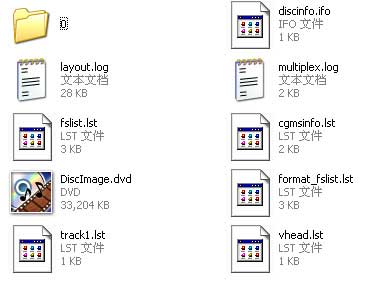??上图中显示了其中的视频轨,我们在②区域找到相关的音频文件(如果是中英文配音,那就得有两个音频文件)一一拖到Video轨道的下方,如图,

??点击图中红色圈住的按钮可选择国别,也就是在用播放器看的时候可以看到选择哪个国家的语言,如图所示
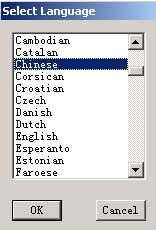
??这里我选的是中文和英文,如图,

??到这里我们就把两个音频文件加入到视频文件中的音频轨了,ReelDVD可以支持八条音轨,这里我们只加了两条,各位朋友不妨自己试试多加几条,呵呵!下面我们来说说如何把制作好的文件输出成DVD。点击ReelDVD软件界面上方的图标菜单,弹出下图对话框,
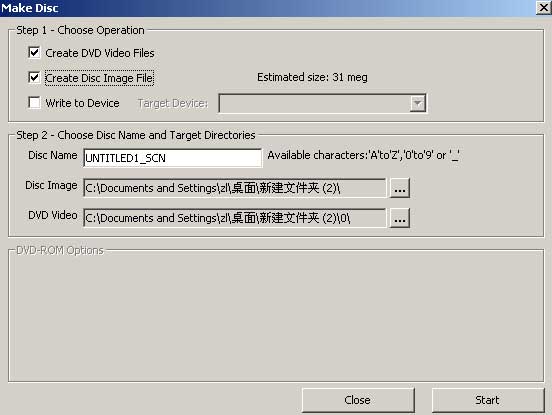
??我们选第一及第二个建立DVD文件夹和镜像文件,设置好相关目录,如上图所示,按“Start”按钮输出DVD。此时会显示输出状态,输出完成后系统会有提示,如图
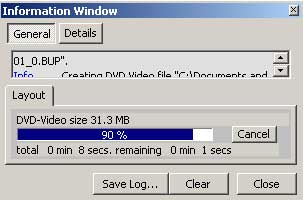

??到此文件就已输出完毕,打开输出的DVD文件夹用相关的播放软件就可以播放了,用相关刻录软件把DVD文件夹或DVD镜像刻录到光盘上就可以在DVD播放机里播放了!如图